- 应用介绍
- 应用截图
- 网友评论
可立拍iOS是一款非常受苹果用户喜爱的视频剪辑软件。可立拍拥有最全的滤镜以及场景素材供你选择,可立拍的操作非常简单,选择手机中的一段视频,简单几步就能制作完成!
可立拍iOS是一款免费应用,供您制作有趣的视频,并和朋友与家人分享。只要轻点几下,即可创建并发送视频信息,或者用艺术滤镜、动态文本、音乐、表情符号以及来自“星球大战”、Disney、Pixar 等有趣的人物头像贴纸来讲述简短的小故事。
功能介绍
重新设计的界面
· 在新的“效果”浏览器中,轻松浏览滤镜、标签、贴纸和表情符号
· “照片”按钮位于主拍摄屏幕,方便您随时快速拍照
· 在应用之前,轻点任意滤镜以查看在视频和照片上的效果
· 全屏幕浏览器可让您查看更多的照片图库和海报
· 带有标签的按钮可让您轻松编辑“即时字幕”、添加或更改滤镜、修剪、静音和删除
· 针对 iPhone X 上的超视网膜显示屏进行了更新
iPhone X 上的自拍场景
· 使用 iPhone X 上的原深感摄像头来移除背景,将自己置身于 360 度动态场景中
· 从十几个场景中进行选择,其中包括不规则景观、抽象艺术和外太空
· 将自己传送到“星球大战:最后的绝地武士”中的千年隼号或 Mega 级歼星舰
· 每个场景都包括一个匹配的自拍滤镜,可以变换您的外观以与场景融合
新的贴纸和海报
· 将“星球大战”中角色(达斯维达、R2-D2 等)的贴纸添加到视频
· 使用 20 种新的动态海报创建有趣的字幕,其中包括十几种以“星球大战”和“米奇和朋友们”为主题的海报
· 从 16 种 Apple 设计的鲜明、复古贴纸中进行选择
新的效果和滤镜
· 从水彩、素描、赭黄色和靛蓝色四种新的艺术效果中进行选择,每种效果都使用了高级的风格转换技术,在您录制时实时转换图像*
· 将来自“相机”应用的精选暖色、冲击或反差滤镜添加到视频和照片
· 录制时使用效果和滤镜,或者将其应用到资料库中的照片和视频
iCloud 支持
· 使用 iCloud 在任意 iOS 设备上查看和编辑所有的“可立拍”视频
· 在 iPhone 上开始创建视频,之后在 iPad 上完成
· 支持课堂中“共用的 iPad”
其他功能
· 拍照;应用贴纸、滤镜和表情符号;之后无需创建视频便可分享图片
· 无需更改设备的语言,便可录制几十种不同语言的“即时字幕”
· 在“录制”按钮上向上滑动,无需按住便可继续录制
· 拷贝并粘贴现有片段以在视频中再次使用
· 在新的“效果”浏览器中,浏览一整套表情符号并进行挑选
· 拖放“效果”浏览器中的贴纸、标签和表情符号以将其快速放到照片和视频上
· 海报现已按类别分组,方便浏览
· 从 21 种新的免版税声音轨道中进行选择,它们由诸如 DIIV、Elohim、Cherry Glazerr 和 Mark Mothersbaugh 等独立艺人创作
· 在 iPhone 的主屏幕上,三维触控“可立拍”应用图标来快速创建新视频
*部分滤镜要求 iPhone 7 或后续机型或者 2017 款 iPad Pro
使用教程
可立拍怎么用?可立拍怎么玩?
一、拍视频,长按就好了
打开Clips,你一眼就能看到醒目的录制按钮。正如按钮上的提示——「按住录制」,和系统自带的视频拍摄功能不同,在Clips中,你需要在拍摄视频的过程中一直按住录制按钮,直到拍摄完成后。
如果你想要锁定录制状态持续拍摄,可以轻触录制按钮并向左滑动来打开录制锁,拍完成后再次轻触按钮就可以结束录制。

Clips仅支持拍摄比例为1:1的1080p视频,并只能竖屏拍摄。应用仅提供了简单的照片拍摄及视频录制功能,两种拍摄模式下均为自动对焦,不能手动点选。拍摄的过程中你可以双击屏幕实现快速变焦,也可以通过捏合手指的方式进行数码变焦。奇怪的是,使用Clips拍摄照片时可使用闪光灯功能,而在视频录制时却无法使用。所以,在环境光线不足的情况下,建议用iPhone的相机App打开闪光灯进行拍摄,录制好后再导入Clips编辑。

和一般的视频录制App不同,Clips默认在打开时会开启前置摄像头,或许是因为Apple更希望大家用它来自拍吧。

二、简单拖动,就能编辑视频
拍摄完成后,你可以立刻在Clips中编辑刚刚拍摄的视频或照片素材。另外,你还可以将图库中的照片或视频添加到编辑队列里。
Clips没有时间轴、音轨等复杂的编辑工具,你的素材将会按照添加的顺序出现在录制按钮的下方。你可以通过拖动素材来调整顺序。如果想要删除某段素材,只需要将它拖出队列即可。

对于导入素材的剪辑,Clips也用了个很有趣的方式,它并没有提供传统的时间轴剪辑,而是采用了和录制视频相同的方式,点击红色录制按钮,当视频播放到你想要的截止位置时停止录制,这段视频就完成剪辑了。此后如果需要更加精细的剪辑,则可以通过剪刀符号做微调。

应用还支持为视频添加背景音乐。除了应用自带的一些音乐,你还可以从AppleMusic的资料库中选择你喜欢的音乐。Clips会根据视频的长度剪辑音乐,并自动在音乐最后添加淡出的效果。
Clips内置了多种有趣的视频特效。你可以为视频添加风格各异的滤镜,还能添加动态对话气泡、箭头、横幅和emoji表情,这些特效将实时出现在拍摄画面里,方便即时预览。
另外,你还能为视频添加带有特效的海报,海报中的文字可以任意修改,并利用3DTouch预览效果。这些海报非常适合用来制作转场动画,帮你将素材串联在一起。

三、添加字幕,只需要说话就行
Clips最大亮点就是它的「即时字幕」功能,录制视频过程中,它可以识别你口述的内容自动生成字幕,并按照你说话的节奏将字幕添加进视频画面中。这一功能非常适合制作一段需要讲解或介绍的视频,你只需要用最自然的「说话」就能自动添加字幕,这相比使用传统视频剪辑工具,要方便直观得多。
Clips的字幕识别支持中文、英文、粤语等多种语言。在实际使用过程中,我们发现Clips在单一语言下识别的成功率较高,而当同时使用多个语言时,例如「这是我的MacbookPro」这样中英文混合的情况下,识别的成功率较低。
假如语音输入的文字有错误,Clips也允许你手动再修改字幕。录制完成后,在播放时点击视频上出现的字幕即可进行编辑,修正识别不对的字句、添加Emoji表情等。此外,Clips还内置了7种不同风格的字幕供你选择。

四、智能分享,有点「水土不服」
Clips运用了Apple的机器学习技术,会根据视频语音中提到或照片中出现的人物来建议iMessage的分享对象。
不过,要想实现这个功能,你首先要提前在「照片-相簿-人物」里标记出现的人,并将他们添加为iMessage联系人,Clips才会将他们建议为分享对象。再加上国内用户更习惯通过、微博这类社交平台进行分享,所以苹果这里想强调的Clips智能分享功能,在国内的实用性可能不大。
另一个需要注意的是,虽然Clips中文官网有在分享功能的介绍部分特地标示出可以分享到微信,但实际上它只是支持分享给微信好友,而不能直接分享到朋友圈。如果你想把一段用Clips制作的视频发到朋友圈,只能先保存到相册,再进入朋友圈手动分享。

总结:给你足够简单易懂的视频创作体验
相比功能更完整的iMovie,Clips可以说是专门针对移动设备而设计,它提供了足够简单易懂的、拍摄剪辑一体化的视频创作体验,任何人都能轻松快速地做出一段有趣的视频——打开Clips,选择滤镜和字幕模版,按住录制,就完成了一段视频的创作,一气呵成。
更新日志
v3.1.2? 导入和编辑在 iPhone?13 上以“电影效果”模式拍摄的视频
? 将滤镜、贴纸和表情符号等效果应用到以“电影效果”模式录制的视频
? 轻点一下即可添加“照片”图库中的视频或照片,无需在项目中单独录制
? 导入和编辑 ProRes 视频*
? 可将 ProRAW 图像添加到视频
? 稳定性更新和提高
* 需要 iPhone?13、iPad?mini(第 6 代)、11 英寸 iPad?Pro 或 12.9 英寸 iPad?Pro(第 3 代或后续机型)
v2.1
使用新的摄录机滤镜赋予视频复古的摄像机效果
从 8 种新的海报中选择,包括单色背景、彩色怀旧设计、经典的蓝色摄录机录制屏幕以及庆祝地球日的动画地球等选项
使用 3 种新的“即时字幕”风格创建标题和字幕,可一次显示所有静态文本,或每叙述一个字词即以动画文本高亮显示
应用新的 8 位和三维风格贴纸为视频增加强调效果
在“库乐队”和其他音乐应用中创作乐曲,然后将乐曲直接添加到新的或现有的“可立拍”项目
复制和重新命名项目
通过“隔空投送”或电子邮件与朋友分享项目、将项目存储到“文件”或通过分享扩展将其上传到云端储存服务
支持 ClassKit,可让学生使用“课业”应用将视频作业交给教师


 爱拍iphone版
爱拍iphone版 秒拍iPhone/iPad版
秒拍iPhone/iPad版 百度美拍苹果版
百度美拍苹果版 Hipstamatic(模拟胶片相机)
Hipstamatic(模拟胶片相机) EOS Remote相机iPhone版
EOS Remote相机iPhone版 照片工坊 for iPhone
照片工坊 for iPhone Viddy for iPhone(手机特效视频拍摄软件)
Viddy for iPhone(手机特效视频拍摄软件) 腾讯微视iphone版
腾讯微视iphone版 手机摄影大师(Camera360) for iPhone
手机摄影大师(Camera360) for iPhone 百度魔拍iphone版
百度魔拍iphone版 POCO美人相机iPhone版
POCO美人相机iPhone版 拍大师iPhone版
拍大师iPhone版 美图秀秀iPhone版
美图秀秀iPhone版 美颜相机 for iPad/iPhone
美颜相机 for iPad/iPhone 美拍 for iPhone
美拍 for iPhone 百度魔图手机客户端iPhone版
百度魔图手机客户端iPhone版 透视相机软件iPhone手机版
透视相机软件iPhone手机版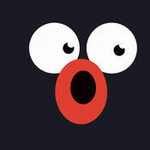 小咖秀iPhone版
小咖秀iPhone版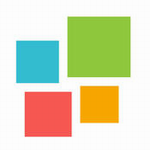 拼立得iPhone版
拼立得iPhone版 我的秘密相册iPhone
我的秘密相册iPhone Instagram for iPad/iPhone
Instagram for iPad/iPhone 魔漫相机iphone版
魔漫相机iphone版 POCO美食相机 for iPhone
POCO美食相机 for iPhone